マイクロスコープ:チャートで個々のデータポイントを探る
Amplitudeのマイクロスコープ機能では、特定のデータポイントを深く掘り下げることができます。 チャートでデータポイントにカーソルを合わせると、黒いポップアップは、その特定のデータポイントを構成するユーザーを検査するための最大6つのオプション(Amplitudeプランに応じて)を提供します。
マイクロスコープは、パスファインダーとイベントセグメンテーションチャートのカスタム数式セクションを除くすべてのAmplitudeチャートでアクセスできます。
この記事では、この機能を使用する方法を理解し、ユーザーストリームを表示とユーザーパスを表示セクションで提供される情報を解釈するのに役立ちます。
開始する前に
- 注釈は、管理者またはマネージャー権限レベルを持つユーザーのみ作成できます。
- チャート固有の注釈は、イベントセグメンテーションとユーザーセッションチャートでのみ利用できます。
- 注釈は公開リンクをサポートしておらず、ダッシュボードやノートブックではアクセスできません。
- マイクロスコープストリームでハイライトされたイベントは、チャートクエリからの「どこ」フィルタに応答しません。 チャートのイベントモジュールで選択されたイベントのみが、選択された日付範囲の間に発生するハイライトされます。
- グループを表示とダウンロードグループは、アカウントアドオンを購入したエンタープライズユーザーのみ利用できます。
マイクロスコープメニューを表示するには、サポートされているチャートでデータポイントをクリックします。
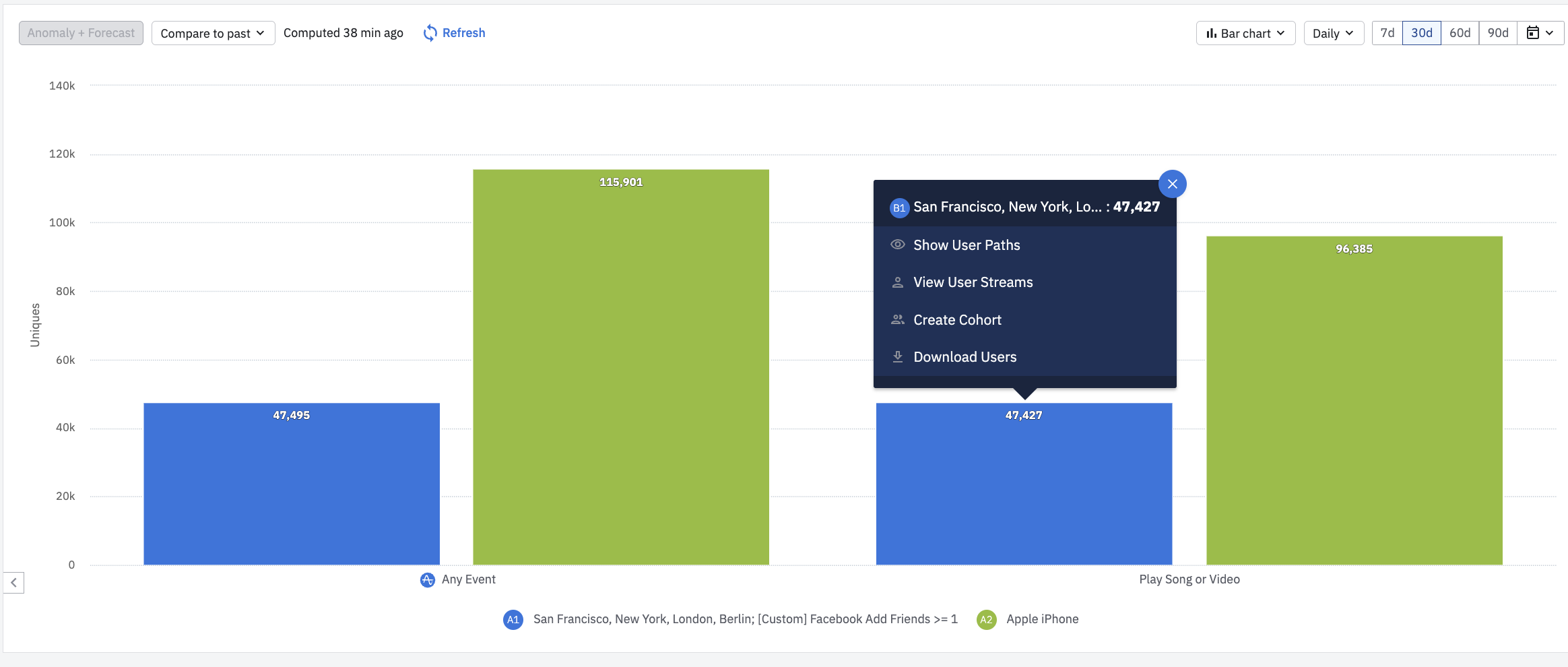
ここから、次のことができます:
- 選択したデータポイントの特定の日にチャートに注釈を追加する これらは、機能リリースまたはマーケティングキャンペーンの日付をマークするのに便利です。 注釈は、チャートに紫色の垂直線として表示され、プロジェクトの設定ページで削除できます。
- リリースを作成する。 リリースは、プロダクトの変更を表します。 それは、新しい機能の起動、小さなバグを修正するマイナーパッチ、または実験の起動などの主要なアップデートである可能性があります。 Amplitudeのリリースの詳細
- 選択したデータポイントを構成するユーザーのコホートを作成し、このコホートをAmplitudeの他のチャートに適用して、さらに分析できます。グループがセグメンテーションモジュールで適用されている場合、ここからグループコホートを作成することもできます。
- 選択したデータポイントのすべてのユーザーのリストを表示します。 ユーザーIDをクリックして、ユーザーアクティビティタブでそのユーザーのプロファイルを開きます。アカウントレベルレポートを持つエンタープライズプランのお客様の場合、マイクロスコープを使用して、データポイントでグループを表示することもできます。 任意のグループをクリックして、ユーザーアクティビティタブで、そのグループのユーザーのリストを表示します。
- a の形で、選択したデータポイントを構成するすべてのユーザー(最大100万人)をダウンロードします。.CSVファイルの添付はオプションです。このファイルには、各ユーザーの最も最近送信されたユーザープロパティ値も含まれます。
注: アカウントレベルのレポート分析を実行する場合、一定のデータポイントまたはバケットに含まれるグループのダウンロードを選択できます。 CCSVファイルには、次の4つの列が含まれます:
-
-
- **group_id:**特定のグループ名のユニークID(Amplitude IDとよく似ています)。 Amplitudeが新しいグループ値またはグループ名を表示するとき、Amplitudeは、ユニークなグループ名にユニークな
group_idをアサインします。- **group_name:**グループプロパティ値(ユーザーIDなど)。例えば、カウントバイがグループ
会社の場合、group_nameは、Amplitudeである可能性があります。group_name値は、ユーザーが設定します。 - **first_time:**Amplitudeがそのグループを最初に見たときを示すUnixタイムスタンプ。
- **creator_amplitude_id:**グループを作成するイベントを送信した
amplitude_id。
- **group_name:**グループプロパティ値(ユーザーIDなど)。例えば、カウントバイがグループ
- **group_id:**特定のグループ名のユニークID(Amplitude IDとよく似ています)。 Amplitudeが新しいグループ値またはグループ名を表示するとき、Amplitudeは、ユニークなグループ名にユニークな
-
さらに、ユーザーパスを表示してユーザーストリームを表示できます。どちらも以下に説明します。
ユーザーパスを表示する
このオプションは、選択したデータポイントのユーザーアクティビティに基づいて、パスファインダーユーザーレポートを実行します。 これは、特定のイベントの後または特定の日にユーザーが取るトップイベントパスをすばやく表示する場合に便利です。
例えば、ファネル分析チャートで特定のイベントまたはステップの後にドロップしたユーザーを表示し、ファネルを正常に完了する代わりに、ユーザーが実行したトップパスを表示できます。
**注:**ユーザーパスを表示する最大日付範囲は、30日です。
下のファネルチャートで曲または動画を購入イベントをトリガーする代わりに、ユーザーが何をしているのかを分析するには、曲または動画を購入イベントのドロップオフデータポイントをクリックして、マイクロスコープのユーザーパスを表示機能を使用して、友達を追加イベント後にユーザーがとるトップイベントパスを表示します:
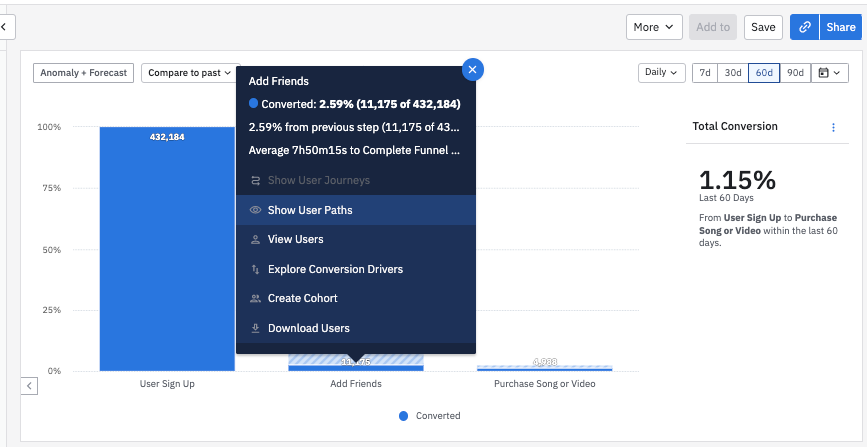
ユーザーパスを表示することで、友達を追加イベントをトリガーした後、多くのユーザーがアプリを終了するか、曲またはビデオ検索イベントをトリガーすることが明らかになります。これで、プロダクトの購入フローを改善する方法を仮定できます。例えば、友達を追加した直後にユーザーにアプリ内メッセージを送信して、サブスクリプションを購入するなどです。
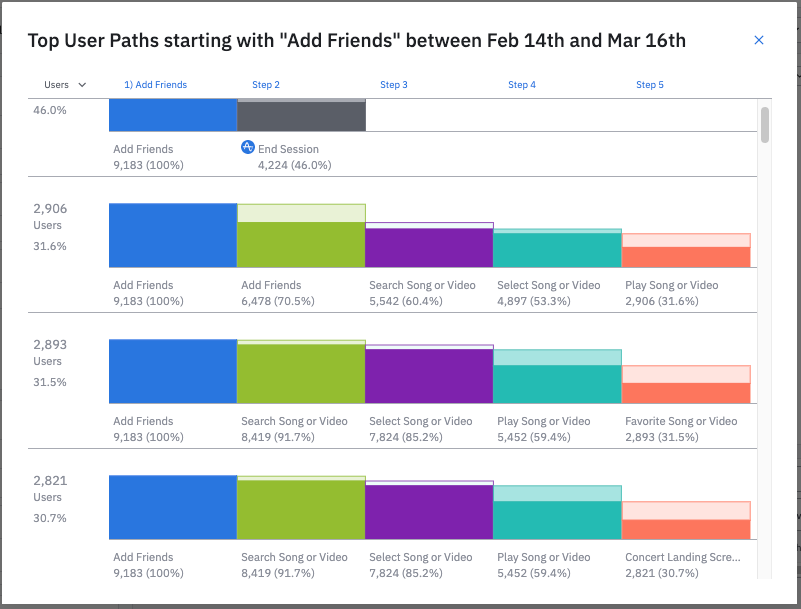
ユーザーストリームを表示する
イベントセグメンテーション*タブでプロファイルを表示します。
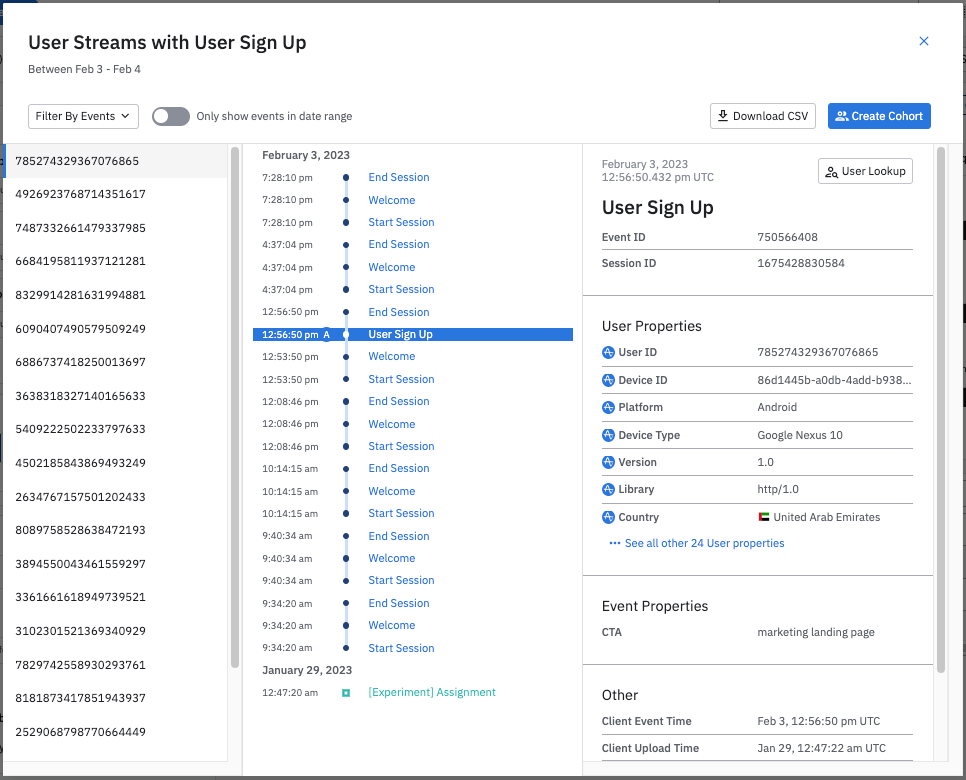
マイクロスコープを使用して、ファネルステップ間でトリガーされたイベントを分析する
ファネルチャートで、最初のイベントの後のステップをクリックして、コンバージョンドライバを探索機能を有効にします。これにより、コンバージョンとドロップオフユーザーのファネルステップ間でトリガーされたイベントを探索できます。
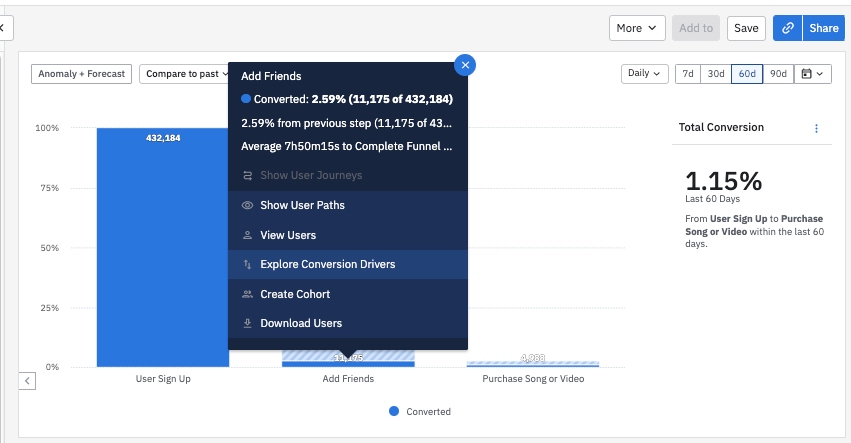
Amplitudeのコンバージョンドライバー機能の詳細については、リンクされたヘルプセンターの記事を参照してください。
Need help? Contact Support
Visit Amplitude.com
Have a look at the Amplitude Blog
Learn more at Amplitude Academy
© 2025 Amplitude, Inc. All rights reserved. Amplitude is a registered trademark of Amplitude, Inc.